シンプルなピアノアプリをご紹介します。
こちらの「xPiano」は鍵盤をタップすれば音が鳴るという単純明快なピアノのアプリ。
なのでゲーム要素はほぼゼロです。楽器アプリとして使いたい人向けのピアノアプリなのです♪
ピアノを弾ける人がスマホで手軽に弾いたり、小さなお子さんがピアノの練習に使ったり、おもちゃ代わりにするのにぴったりの楽器アプリだと思います。
【xPiano】
鍵盤の大きさ的にスマホよりタブレット向けのアプリかもしれませんが、それでも広告無しで無料なのは嬉しいところ。※2017/8/1時点
ただし、音ゲー要素を求める方には不向きです。簡単でシンプルなピアノアプリが欲しい方におすすめです。
スポンサーリンク【xPiano の使い方】
xPianoを起ち上げればピアノが弾けます。
4オクターブのピアノ鍵盤が並んでいて見えない部分は横スクロール(スライド)で演奏できますよ。
スクロールが嫌な方は設定メニューから鍵盤を固定することが出来ます。
メイン画面で操作する主なボタンの説明をしますね。
・音を選ぶ = アコースティックグランドピアノをはじめ、12種類の音色が選べます
・演奏準備 = 曲を選ぶとアプリが自動演奏をします
・演奏録音 = 自分の演奏を録音する
・メニューボタン = 設定などが出来ます
まず最初に鍵盤をスライドさせるか(上級者向け)、固定させるか(初心者向け)を決めておきましょう。
固定したい場合は「メニュー」→「設定」→「ドラッグ時のスクロール」のチェックを外します。
あとは自由に鍵盤を弾くだけです。カンタンですよね♪
【音色を選ぶ】
左上のボタンから好きな音色を選ぶことが出来ます。
アコースティックグランドピアノが基本となり合計12種類の音色が選べます。
【自動演奏の使い方】
xPianoには「キラキラ星」「メリーさんの羊」の2曲だけピアノ曲が入っています。
「自動演奏」機能で曲を聴くことが出来ます。自分で弾いたピアノを録音して聴くことも出来ます。
1.「演奏準備」ボタンをタップします。
2.「フォルダ」の形をしたボタンをタップ。曲を選んで「再生」ボタンを押すと自動演奏がはじまります。
3.聞くだけでもいいのですが、上から落ちてくる青い線に合わせて鍵盤を弾くことでちょっとしたピアノの練習ができます。
※消音ボタンを押すと自動演奏のメロディだけ消えます。
【演奏録音の使い方】
「演奏録音」機能で自分が弾いたピアノを録音できます。
1.「演奏録音」ボタンをタップします。
2.ピアノを弾きます。
3.もう一度「演奏録音」ボタンを押して録音を終了します。
4.保存画面が表示されるので曲名を入力してファイルとして保存します。
保存した曲は「自動演奏」→「フォルダ」から再生することができます。
【録音した曲の削除方法】
xPianoで演奏した音楽ファイルを消したい場合は「メニュー」→「ファイルの削除」から削除できます。
【xPiano アプリレビュー】
私は音ゲー(リズムゲーム)機能の無いピアノアプリが欲しかったのでこの「xPiano」を選んでみました。
鍵盤の上にド、レ、ミ…と表示できたりと子供のおもちゃとしても活躍しそう!プレインストール曲が2つしかないので親御さんが弾いたものを録音して遊ばせることもできますね♪
「アコースティックグランドピアノ」の音は重量感が足りなく感じますがそれでも無料のピアノアプリとしては十分だと思います。
個人的には想像以上にシンプルなピアノアプリだったので満足ですね。
(σ・∀・)σ
Android アプリ『xPiano』をGoogle Play からインストールする


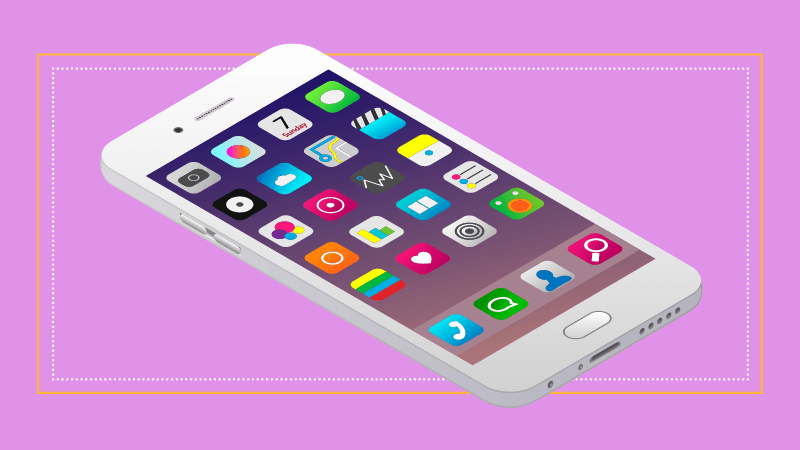
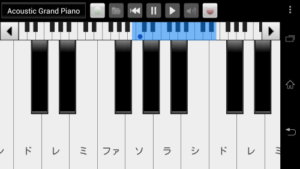


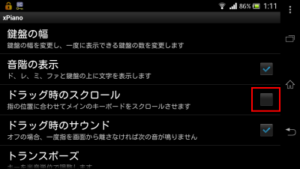

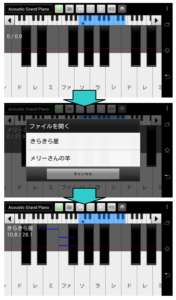
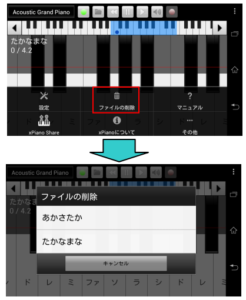



コメント